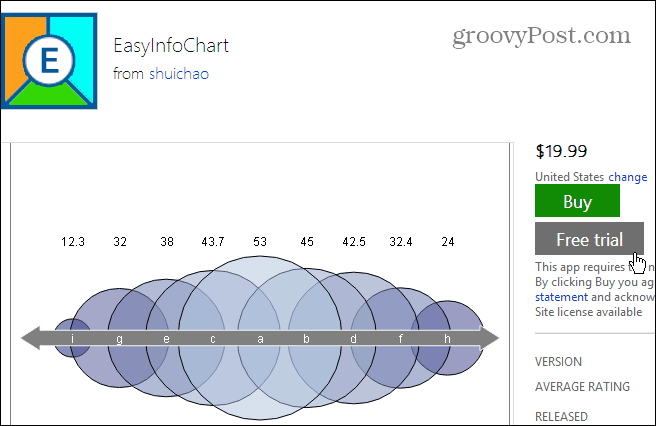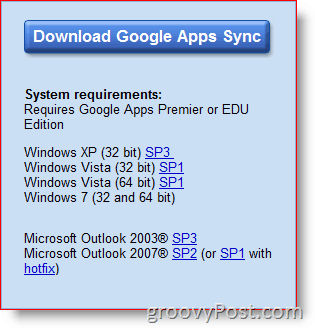Como ativar ou desativar a proteção contra adulterações no Windows 11
Microsoft Windows 11 Herói / / April 03, 2023

Última atualização em

O Windows 11 inclui segurança de proteção contra adulterações para ajudar a impedir alterações desnecessárias. Explicaremos como habilitar ou desabilitar a proteção contra adulterações no Windows 11.
Proteção contra adulteração é um recurso do Windows 11 disponível no Aplicativo de segurança do Windows. Ele evita alterações não autorizadas em recursos de segurança que não são feitas diretamente pelo aplicativo, rodando constantemente em segundo plano.
A proteção contra adulteração adiciona uma camada adicional de proteção contra hackers ou ataques de aplicativos mal-intencionados que tentam desativar as configurações de segurança. No entanto, pode impedir que você faça alterações fora do aplicativo.
Se você estiver tendo problemas ao usar utilitários como PowerShell, Diretiva de Grupo Local e outros. Mostraremos como ativar ou desativar a proteção contra adulterações abaixo.
Como ativar ou desativar a proteção contra adulterações no Windows 11
O recurso de segurança Tamper Protection pode impedir que você faça alterações fora do aplicativo. Por exemplo, pode bloquear PowerShell, Microsoft Defender, Firewall, Diretiva de Grupo Local e o Prompt de comando.
Quando bloqueia essas habilidades, é irritante. Felizmente, você pode desativar a proteção contra adulterações se souber onde procurar.
Para ativar ou desativar a proteção contra adulterações no Windows 11:
- Abra o Menu Iniciar.
- Tipo Segurança do Windows e clique no resultado superior.
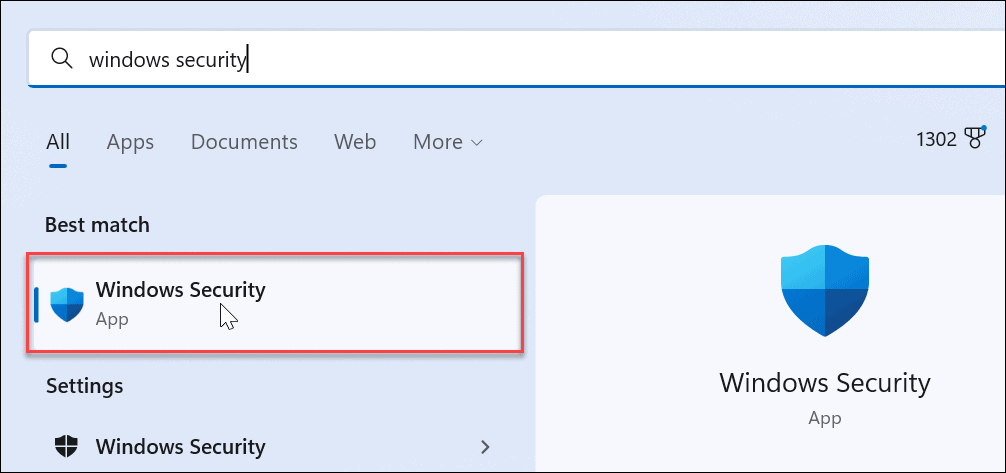
- Na coluna da esquerda, clique no botão Proteção contra vírus e ameaças opção.
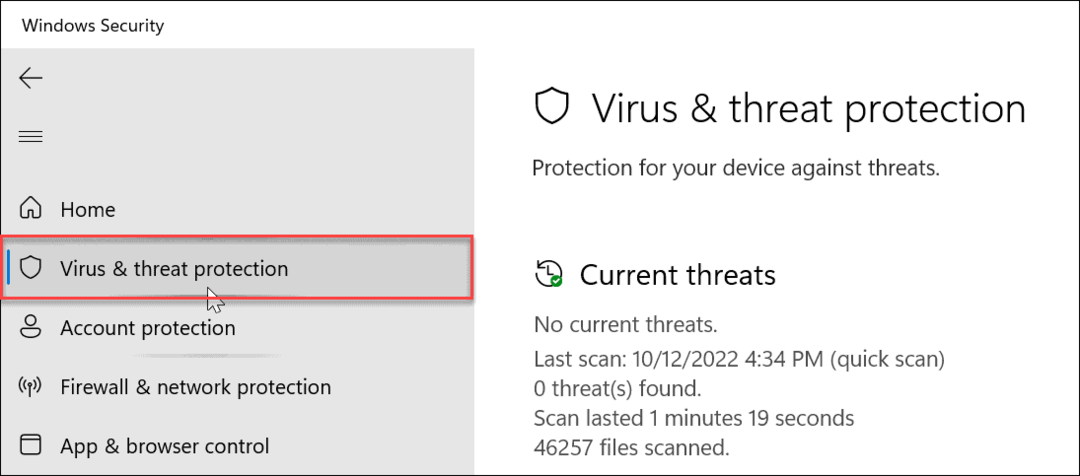
- Role para o Configurações de proteção contra vírus e ameaças seção e clique no botão Gerenciar configurações opção.
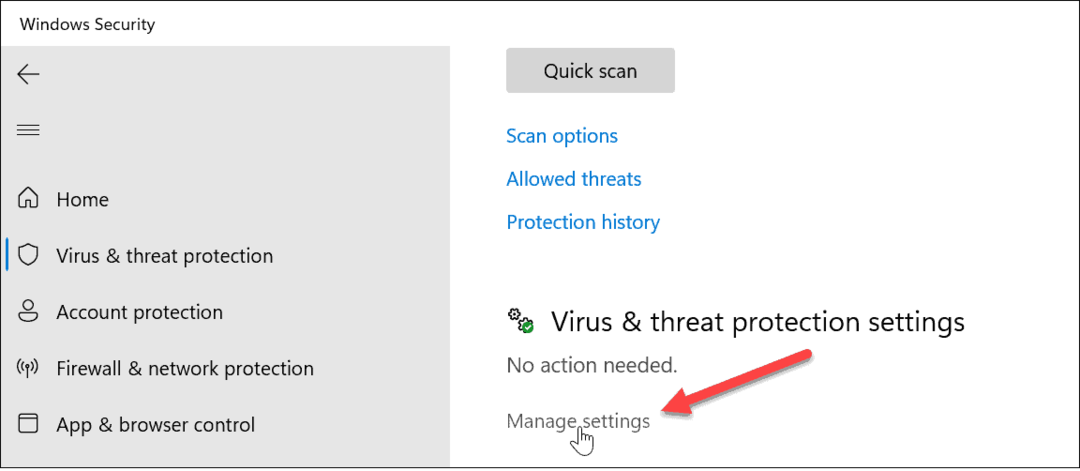
- Deslize para baixo para o Proteção contra adulteração seção e alternar o interruptor Desligado.
- Uma mensagem de aviso aparecerá, mas você pode ignorá-la enquanto a proteção contra adulterações estiver desativada.
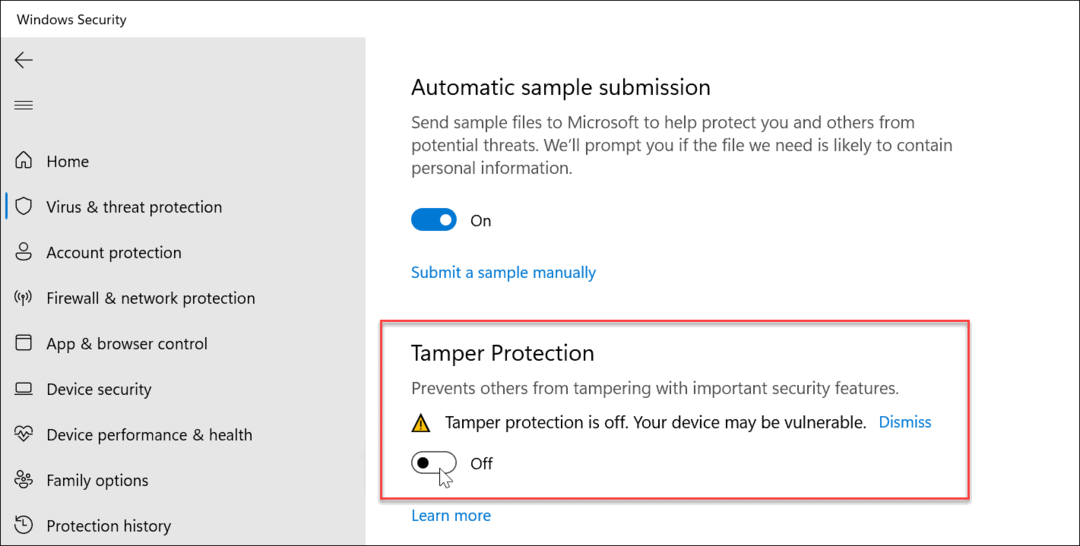
Depois que a Proteção contra adulteração estiver desativada, vá em frente e execute a tarefa que você precisa concluir, como fazer uma alteração no Editor de Diretiva de Grupo ou no PowerShell. Depois de concluir essa tarefa, volte para as configurações de segurança do Windows e ative Proteção contra adulteração de volta para obter os melhores resultados.
Depois de reativá-lo, seu sistema monitorará e impedirá tentativas de fazer alterações de segurança. Isso inclui proteção em tempo real e fornecida na nuvem, atualizações de antivírus, notificações de segurança, monitoramento de comportamento e outras configurações de segurança contra aplicativos maliciosos ou tentativas de hacking.
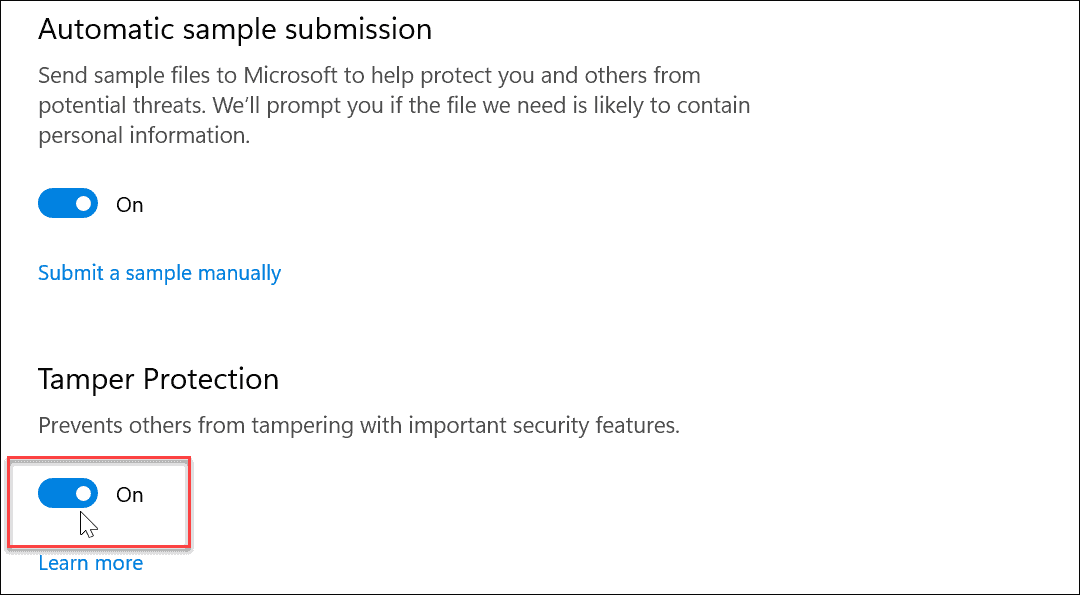
Certifique-se de reativar a proteção contra adulteração após concluir sua tarefa, para ter uma camada extra de segurança que evita que malware e hackers danifiquem seu sistema.
Mantendo o Windows 11 seguro
A proteção contra adulterações ajuda a impedir que aplicativos maliciosos alterem as configurações de segurança do Windows. No entanto, você não precisa desativá-lo para concluir as tarefas do sistema se for um administrador. Mas se você estiver usando uma conta de usuário padrão, pode ser necessário que o administrador do sistema entre e desative a proteção contra adulteração.
Em relação à segurança no Windows 11, há outras coisas que você pode fazer. Por exemplo, você pode querer impedir que os usuários alterem as configurações ou se precisar de mais controle sobre a segurança, crie um conta local no Windows 11.
Também é possível limitar os usuários a instalação de aplicativos apenas da Microsoft Store e certifique-se de configurar Segurança do Windows para proteção máxima.
Como encontrar a chave de produto do Windows 11
Se você precisar transferir sua chave de produto do Windows 11 ou apenas precisar fazer uma instalação limpa do sistema operacional,...
Como limpar o cache, os cookies e o histórico de navegação do Google Chrome
O Chrome faz um excelente trabalho ao armazenar seu histórico de navegação, cache e cookies para otimizar o desempenho do navegador online. O dela é como...
Correspondência de preços na loja: como obter preços on-line enquanto faz compras na loja
Comprar na loja não significa que você tenha que pagar preços mais altos. Graças às garantias de equiparação de preços, você pode obter descontos on-line ao fazer compras em...